在创建与原视频相同的分辨率时,如果不清楚原视频的分辨率,可以打开爱剪辑,导入视频素材。在主界面上方的视频列表栏,单击右键,在弹出的菜单中,点击“媒体信息”,查看原视频的画面宽度与画面高度。
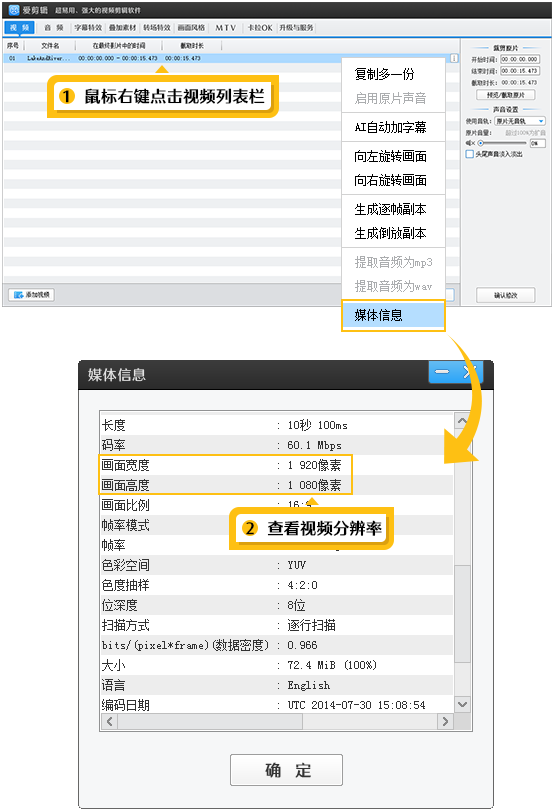
接着,点击视频预览框左下角的“创建新制作”按钮,弹出“新建”对话框,在“视频尺寸”的下拉列表中,选择跟原视频一致的分辨率。比如图1中,该视频的画面宽度为1920像素,高度为1080像素,那么创建分辨率时,就应当选择1920×1080(1080P)。这样导出的视频就不会有黑边了。
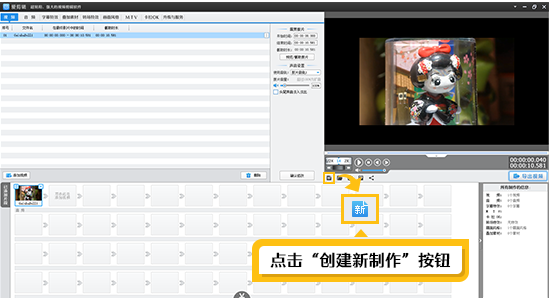
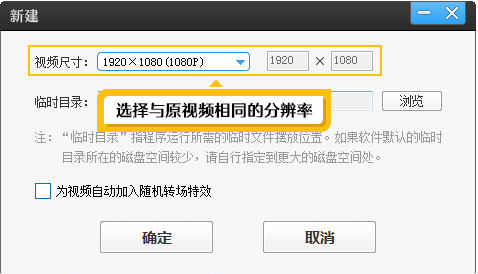
有的视频本身就自带黑边,对于这种情况,可以运用软件“画面风格”功能裁剪黑边。
点击“画面风格”-“画面”选项卡,选择“自由缩放(画面裁剪)”,双击应用,然后在中央参数面板的“效果设置”栏目,找到“缩放”选项,向右拉动滑杆,即可裁剪黑边。爱粉们可根据各自视频的黑边大小,调整具体缩放数值。

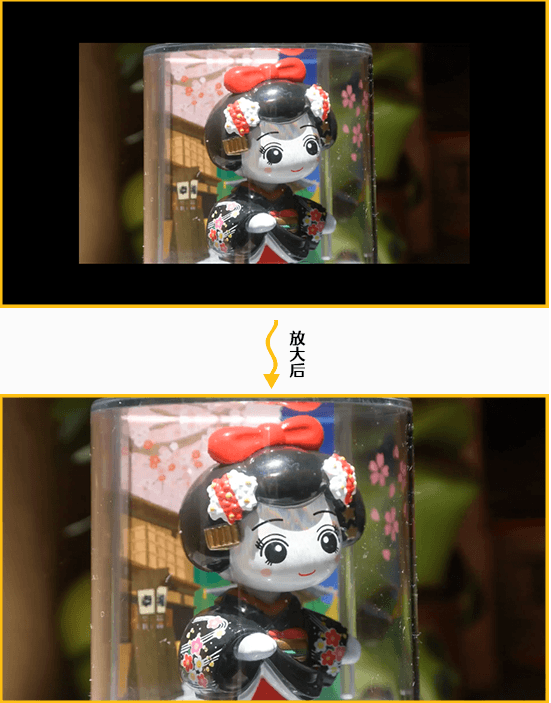
最后,导出视频时,在“导出设置”对话框的“画质设置”栏目,导出尺寸会默认同步一开始创建的视频大小,在此处保留默认选项,直接导出视频即可。
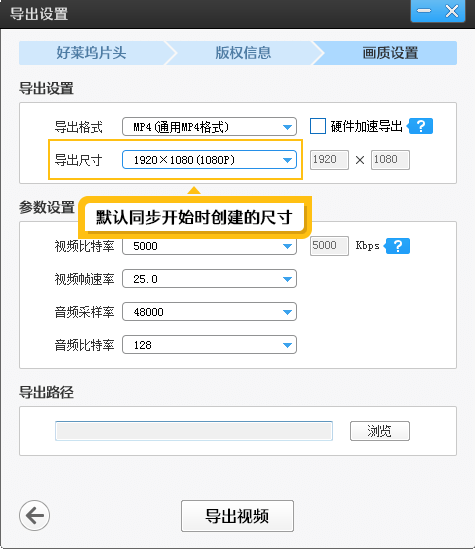

转载说明:欢迎转载本站所有文章,如需转载请注明来源于《疯狂的美工装修助手网站》。
本文链接:https://www.mgzxzs.com/aijianji/8315.html





